Giữ các tệp MPEG với các video không liên quan sẽ chỉ dẫn đến việc đặt trước không đáng có trên thiết bị. Điều này chắc chắn đúng khi bạn chỉ thực sự theo đuổi âm thanh tốt từ các tệp đó. Do đó, để duy trì chất lượng âm thanh tốt của các tệp video được lưu giữ của bạn, tốt hơn là chỉ nên chuyển đổi chúng thành tệp âm thanh có chất lượng đáng kể giống như WAV.
Tuy nhiên, chuyển đổi các tệp video thành tệp âm thanh không phải là một nhiệm vụ đơn giản. Mặc dù web cung cấp nhiều công cụ cho việc này, nhưng không phải tất cả những gì bạn thấy đều tuyệt vời. May mắn thay, bài viết này sẽ dẫn bạn đến những công cụ tuyệt vời nhất được các chuyên gia sử dụng nhiều nhất để chuyển đổi MPEG sang WAV tự do nhưng đáng kinh ngạc.
Phần 1. Kiến thức về MPEG và WAV
Trước khi tiến hành chuyển đổi, bạn phải xem tổng quan về hai tệp khác nhau này.
Thông tin tóm tắt về MPEG
MPEG là một tệp đa phương tiện được tạo bởi Nhóm Chuyên gia Ảnh Động. Hơn nữa, nó có chất lượng đáng kể trong quá trình nén mất mát. Hơn nữa, nó đang được sử dụng để phân phối phim trên internet.
Thông tin tóm tắt về WAV
Tệp Âm thanh dạng sóng hoặc WAV là một sáng tạo của Microsoft. Bất chấp điều này đã được nói, nó vẫn đang được hỗ trợ bởi nhiều trình phát phương tiện bao gồm cả Apple. Hơn nữa, tệp âm thanh này có chất lượng tuyệt vời đáng kể trong tệp không mất dữ liệu, đó là lý do tại sao nó đang được sử dụng cho các ứng dụng ghi âm chuyên nghiệp.
Phần 2. Làm thế nào để chuyển đổi MPEG sang WAV một cách nhanh nhất và không mất chất lượng
Một cách tuyệt vời để chuyển đổi MPEG sang WAV bên cạnh việc trực tuyến là thông qua AVAide Video Converter. Phần mềm cuối cùng này đã được xếp hạng cao nhất về chuyển đổi video do quá trình tuyệt vời của nó để tạo ra chất lượng tuyệt vời. Nhiều người thích sử dụng nó vì các tính năng và công cụ đa công dụng tuyệt vời của nó trong việc làm đẹp chất lượng của tệp. Cho phép bản thân thử tạo một bộ phim được cá nhân hóa, video cắt dán và một tệp DVD được trích xuất.
Hơn nữa, không nên do dự khi sử dụng nó, vì nó hỗ trợ hơn 300 tệp video và âm thanh bao gồm cả những tệp được sử dụng nhiều nhất hiện nay. Nhanh chóng xuất âm thanh từ tệp video thông qua công nghệ tăng tốc cho phép chuyển đổi tệp nhanh hơn 30 lần mà vẫn giữ được chất lượng cao. Thật thú vị phải không? Do đó, dưới đây là các bước chi tiết về làm thế nào để chuyển đổi MPEG sang WAV một cách hiệu quả.
Bước 1Mua công cụ
Trước tiên, bạn cần tải xuống và cài đặt phần mềm trên PC của mình. Để làm như vậy, bạn có thể nhấp vào nút tải xuống bên dưới, chọn nút nào sẽ phù hợp với thiết bị của bạn.

Hãy thử nó Đối với Windows 7 trở lên
 An toàn tải
An toàn tải
Hãy thử nó Dành cho Mac OS X 10.13 trở lên
 An toàn tải
An toàn tảiBước 2Đưa vào (các) Tệp MPEG
Trên Bộ chuyển đổi , tải lên tệp MPEG trực tiếp trên giao diện bằng quy trình kéo và thả. Nếu không, hãy nhấp vào Thêm các tập tin và chọn có tải lên một tệp riêng lẻ của toàn bộ thư mục cho quá trình chuyển đổi hàng loạt hay không.
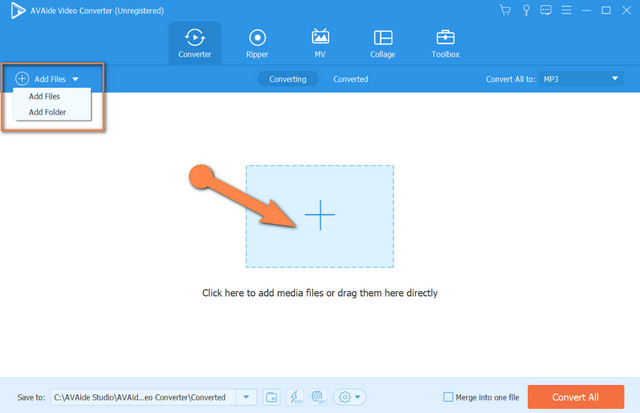
Bước 3Đặt tệp MPEG thành WAV
Để chuyển đổi MPEG sang WAV, hãy nhấp vào mũi tên bên cạnh Chuyển đổi tất cả thành một phần. Đi đến Âm thanh, sau đó chọn WAV, sau đó nhấn vào phần lựa chọn chất lượng.
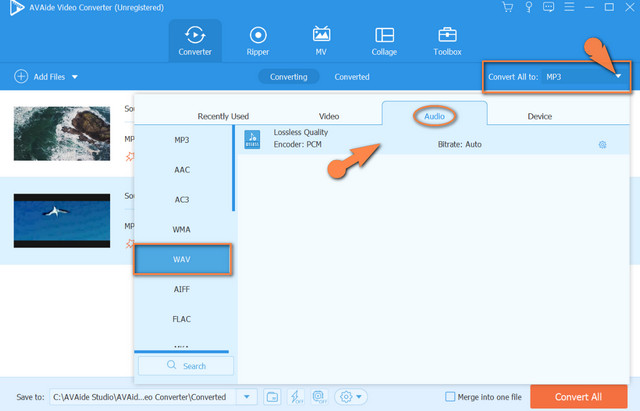
- Nếu bạn muốn cá nhân hóa đầu ra, hãy nhấn vào Thiết lập biểu tượng. Sửa đổi kênh, tốc độ bit, bộ mã hóa và tốc độ bit mẫu theo tùy chọn của bạn.
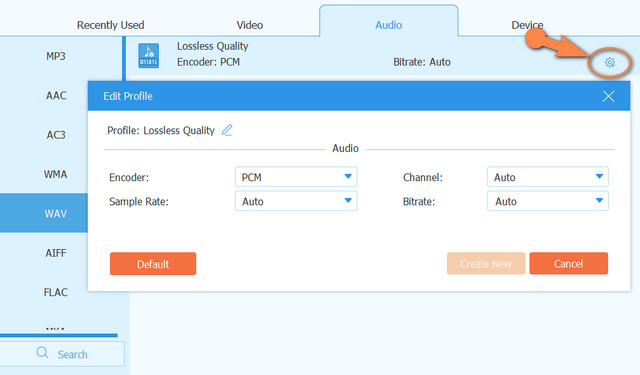
Bước 4Chuyển đổi
Bắt đầu quá trình chuyển đổi bằng cách nhấn vào Chuyển đổi tất cả nút màu đỏ. Xem quy trình nhanh chóng mạnh mẽ, sau đó kiểm tra các tệp đã hoàn thành trên Chuyển đổi một phần.
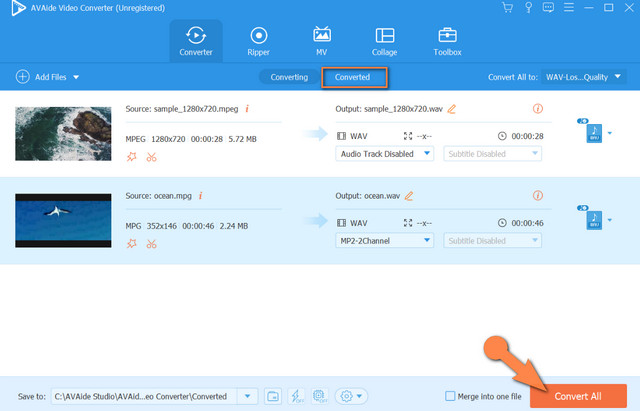
Phần 3. Làm thế nào để chuyển đổi MPEG sang WAV trực tuyến một cách an toàn và dễ dàng
Thực thi với bộ chuyển đổi trực tuyến tác vụ MPEG sang WAV cũng là một cách lý tưởng. Trên thực tế, loại phương pháp này cung cấp cho người dùng đặc quyền để thực hiện chuyển đổi miễn phí. Do đó, chúng tôi mang đến cho bạn 3 công cụ trực tuyến tốt nhất trên web hiện nay.
1. AVAide Free MPEG Converter
Các AVAide Free MPEG Converter là công cụ trực tuyến đặc biệt nhất khi nói đến việc chuyển đổi các tệp MPEG vì nó được tạo ra nhằm mục đích cố ý. Hơn nữa, nền tảng này bao gồm một hệ thống hỗ trợ mạnh mẽ mang lại tính bảo mật cao trong việc duy trì tệp và dữ liệu an toàn. Ngoài ra, nó còn hỗ trợ nhiều loại định dạng khác nhau được phép chuyển đổi theo lô. Ngoài ra, công cụ chuyển đổi MPEG sang WAV trực tuyến này không có hình mờ và quảng cáo trên trang, giúp quá trình diễn ra rất trơn tru. Làm thế nào để sử dụng nó? Xem bên dưới.
Bước 1Truy cập AVAide Free MPEG Converter và tải xuống launcher để truy cập giao diện. Để làm như vậy, hãy nhấp vào THÊM CÁC PHIM CỦA BẠN , sau đó làm theo quy trình đơn giản.
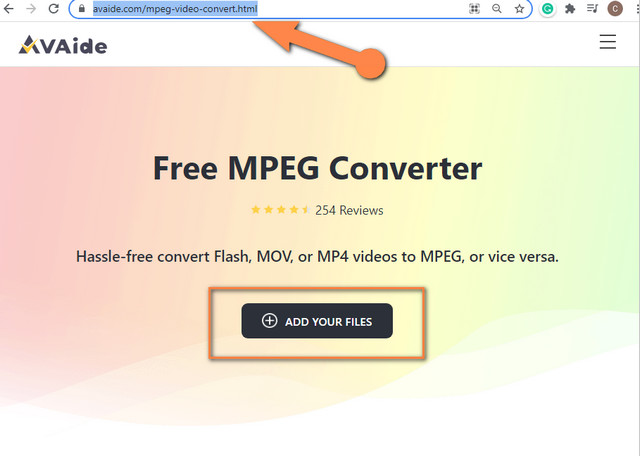
Bước 2Sau khi có được trình khởi chạy, hãy nhấp vào THÊM CÁC PHIM CỦA BẠN một lần nữa để tải lên tệp MPEG ban đầu của bạn. Bạn có thể thêm nhiều tệp hơn bằng cách chạm vào Thêm tệp trên giao diện.
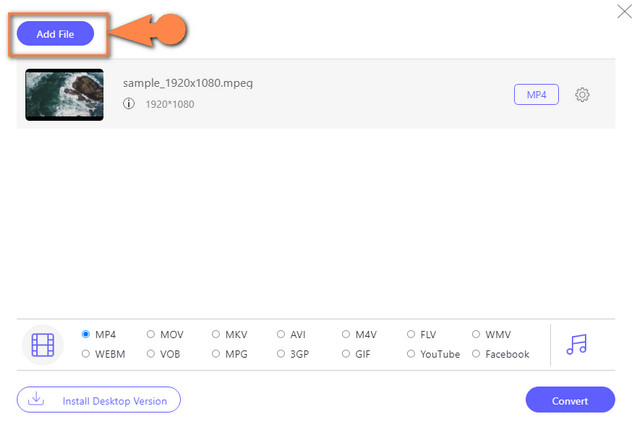
Bước 3Bắt đầu thiết lập tệp thành WAV bằng cách nhấp vào Ghi chú và chọn WAV làm đầu ra.
Bước 4Khi tất cả đã được thiết lập, hãy nhấn vào Đổi ở phần dưới cùng bên phải của giao diện. Bạn sẽ thấy điều đó trước quá trình chuyển đổi và cần chọn một thư mục đích tệp nơi các tệp đã chuyển đổi sẽ được lưu.
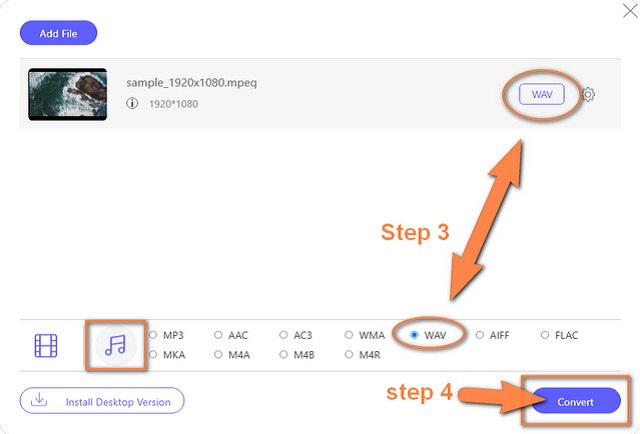
2. Bộ chuyển đổi UniConverter trực tuyến
Một công cụ trực tuyến lý tưởng khác là Online UniConverter. Công cụ chuyển đổi MPEG sang WAV trực tuyến này cho phép chuyển đổi miễn phí, tuy nhiên với kích thước tệp hạn chế. Hơn nữa, nó tạo ra chất lượng tốt từ nhiều định dạng âm thanh và video khác nhau cùng với đa tính năng của nó. Do đó, các hướng dẫn đơn giản trong việc sử dụng nó được cung cấp bên dưới.
Bước 1Truy cập trang web, sau đó bắt đầu bằng cách cho phép công cụ nhận dạng đầu vào và đầu ra của bạn. Nhấn vào Mũi tên từ Đổi và chọn MPEG, sau đó từ Mũi tên bên cạnh, chọn WAV.
Bước 2Tải lên tệp MPEEg bằng cách nhấn vào Chọn tập tin cái nút.
Bước 3Bắt đầu quá trình chuyển đổi bằng cách nhấn vào ĐỔI khuy ao. Sau đó, tải xuống tệp đã chuyển đổi sau khi hoàn tất.
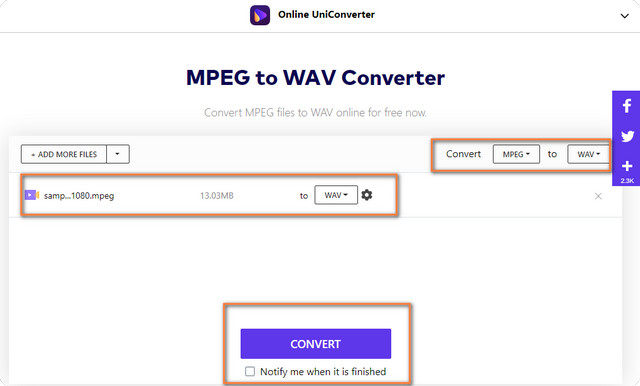
3. YouConvertIt
YouConvertIt là một nền tảng trực tuyến cho phép chuyển đổi miễn phí cho người dùng công khai. Nó cũng là sự lựa chọn tốt nhất về cách chuyển đổi MPEG sang WAV trong vòng chưa đầy 5 phút. Tuy nhiên, mặc dù là một công cụ miễn phí nhưng nó chỉ cho phép các tệp có kích thước tối đa là 100MB. Bằng cách xem các bước được cung cấp bên dưới, bạn sẽ có ngay đầu ra WAV bằng công cụ trực tuyến này.
Bước 1Truy cập trang web chính thức và tải lên tệp MPEG ngay lập tức bằng cách nhấp vào Chọn một tệp chuyển hướng.
Bước 2Tìm định dạng WAV làm đầu ra mục tiêu của bạn. Để làm như vậy, hãy nhấp vào Mũi tên từ Chuyển đổi sang một phần.
Bước 3Bắt đầu quá trình chuyển đổi bằng cách xác nhận trước rằng bạn không phải là rô bốt từ phần captcha, sau đó nhấn Đổi khuy ao. Tải xuống tệp được chuyển đổi sau.
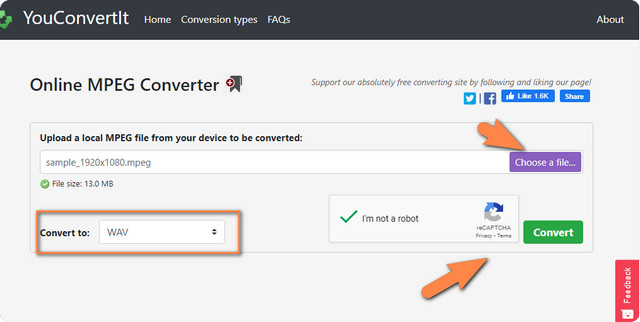
Phần 4. Câu hỏi thường gặp về Chuyển đổi MPEG sang WAV
ITunes có chuyển đổi MPEG sang WAV không?
Có, iTunes có thể xuất âm thanh từ tệp MPEG sang WAV.
Tôi có thể nén tệp WAV sau khi chuyển đổi từ MPEG không?
Vâng. Các AVAide Video Converter cũng cho phép nén tệp WAV bằng cách điều chỉnh tốc độ bit thấp hơn trước khi chuyển đổi.
Quá trình chuyển đổi với AVAide Free MPEG Converter là bao lâu?
Chuyển đổi MPEG sang WAV với AVAide Free MPEG Converter chỉ mất chưa đầy 3 phút, tùy thuộc vào tốc độ internet của bạn.
Bản ghi này sẽ giúp bạn khám phá các tác vụ khác nhau liên quan đến tệp video và âm thanh. Ngoài ra, các công cụ được trình bày trong bài đăng này sẽ cho phép bạn mở rộng khả năng của mình bằng cách sử dụng các tính năng hữu ích của chúng. Đặc biệt nhất, chúng tôi khuyên bạn nên sử dụng AVAide Video Converter để mở rộng kiến thức và kỹ năng của bạn trong việc nâng cao tệp.
Hộp công cụ video hoàn chỉnh của bạn hỗ trợ hơn 350 định dạng để chuyển đổi với chất lượng không mất dữ liệu.
Chuyển đổi sang WAV
- Chuyển đổi AVI sang WAV
- Chuyển đổi AMR sang WAV
- Chuyển đổi AIFF sang WAV
- Chuyển đổi M4A sang WAV
- Chuyển đổi AAC sang WAV
- Chuyển đổi FLAC sang WAV
- Chuyển đổi AC3 sang WAV
- Chuyển đổi MP4 sang WAV
- Chuyển đổi MOV sang WAV
- Chuyển đổi MKV sang WAV
- Chuyển đổi M4V sang WAV
- Chuyển đổi FLV sang WAV
- Chuyển đổi WMV sang WAV
- Chuyển đổi WebM sang WAV
- Chuyển đổi WMA sang WAV
- Chuyển đổi VOB sang WAV
- Chuyển đổi SWF sang WAV
- Chuyển đổi OGG sang WAV
- Chuyển đổi MTS sang WAV
- Chuyển đổi MPEG sang WAV
- Chuyển đổi CAF sang WAV
- Chuyển đổi APE sang WAV




